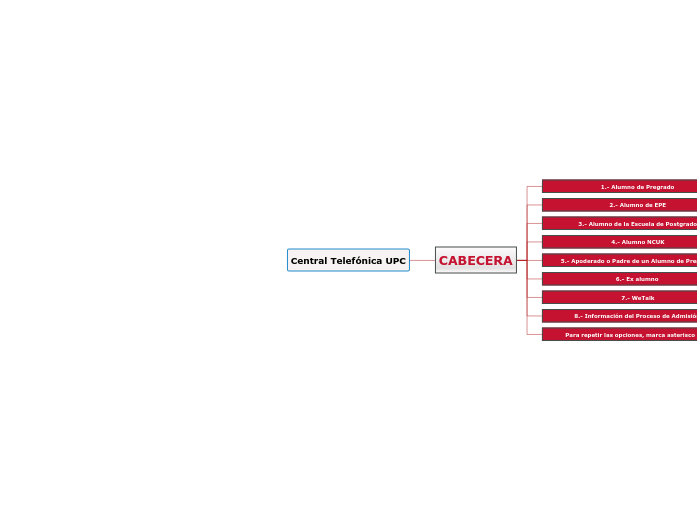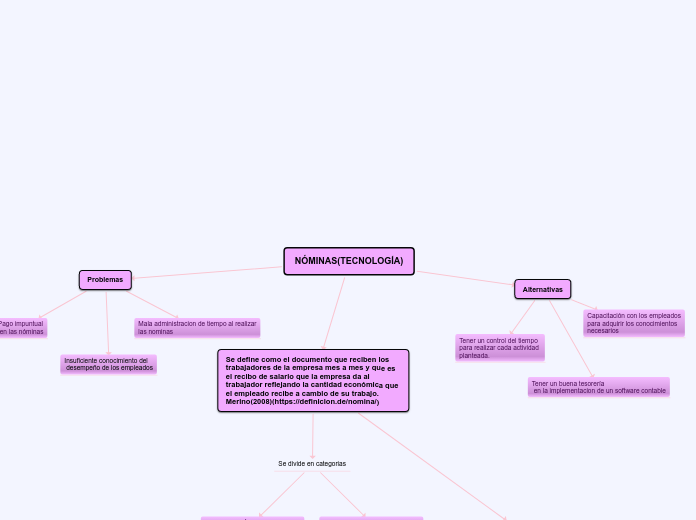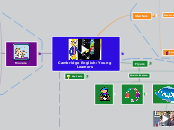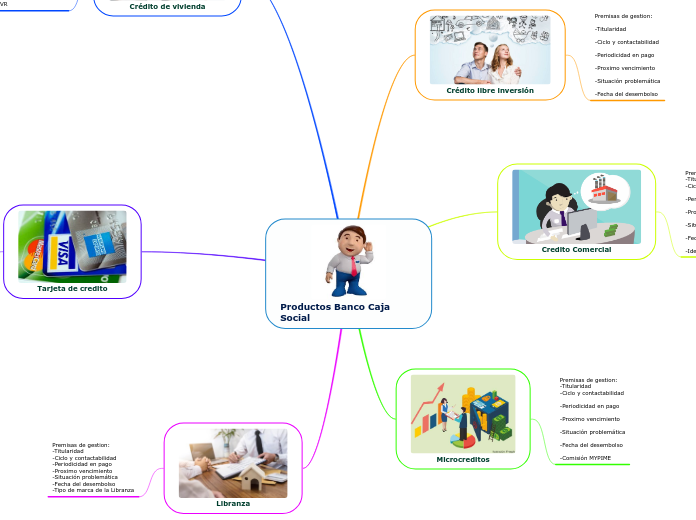PROPUESTA IVR 6303333
4.- Inglés
3. Convalidación de inglés (para alumnos de la UPC)
Puedes convalidar el nivel de idioma inglés presentando evidencia de certificados de exámenes internacionales, según estipula el anexo 2 del Reglamento de Requisito de Inglés. Revisa los exámenes aceptados aquí: bit.ly/convalidacióninglés
Para realizar tu solicitud de convalidación de Inglés deberás realizar los siguientes pasos:
Paso 1: Ingresa con tu correo institucional UPC y contraseña a MI UPC. (El trámite está habilitado todo el periodo académico)
Paso 2: Después acceder a la opción "Trámites", luego seleccione la opción "Listado de trámites". Se mostrará una lista con todos los trámites disponibles, debes seleccionar el trámite "Solicitud de Servicio Académico".
Paso 3: Llenar los campos solicitados, tipo de programa, programa y selecciona el trámite “Convalidación de Requisitos de Inglés".
Paso 4: Adjunta la copia escaneada del documento de certificación y completa una breve descripción del mismo. Recuerda que no pueden tener una antigüedad mayor a tres años.
Paso 5: Realiza el pago en Finanzas UPC o banca móvil (Interbank, Scotiabank y BCP) indicando tu código de alumno. Recuerda realizar el pago en un plazo no mayor a 24 horas de efectuado el trámite para evitar la desvinculación del trámite con tu pago.
El tiempo de atención es de 2 días hábiles y el costo del trámite es de 78 soles.
2.- Placement Test
Alumnos EPG
El Placement Test aplica solo para estudiantes de maestría que requieran validar el dominio del segundo idioma.
Las inscripciones son del 11 al 17 de marzo.
La prueba es el 25 de marzo de 7pm a 9pm.
Los resultados se publicarán el 27 de marzo.
Para inscribirte, debes estar atento al correo UPC y al correo personal, ya que te llegará un enlace en la fecha de inicio de inscripciones para que puedas registrarte.
Pregrado y EPE
2.-Digita tu CE
El Placement Test es un examen de clasificación cuyo resultado le indica al alumno el curso en el que le corresponde matricularse en base a su dominio del idioma inglés.
Las inscripciones son del 27 de enero al 02 de febrero.
La prueba es el 09 de febrero de 9am a 11am.
Los resultados se publicarán el 11 de febrero.
Realiza tu inscripción a través MI UPC, Trámites, Listado de trámites, Solicitud de Servicios Académicos e Inscripción al Examen de Inglés. Considera que deberas llenar los campos de Dirección y Motivo deben ser llenados de manera obligatoria.
Luego del registro, deberás realizar el pago de tu inscripción al examen por el monto de S/. 73 en Finanzas UPC o banca móvil (Interbank, Scotiabank y BCP) indicando tu código de alumno.
1. Alumnos WE TALK
Si rendirás el examen Datos importantes de acceso:
1. El examen constará de 2 módulos: Módulo I – Speaking- el cual tiene una duración de aproximadamente 15 minutos. Módulo II- Listening & Reading el cual tiene una duración de entre 60 a 85 minutos. Debes ingresar en este orden a tus módulos.
2. Revisa los códigos de acceso a los módulos, en la sección de notificaciones de Idiomas UPC.
3. Anota tus códigos en un papel antes de comenzar y tenlos a mano durante la prueba. Una vez dentro de SUMADI no podrás ingresar a otra aplicación.
4. Descargar la app SUMADI en bit.ly/descargaSumadi, configura la pantalla de bienvenida y realizar las verificaciones requeridas por la aplicación.
5. Coloca el Institution ID: PE024_RP
Ten en cuenta que Los alumnos que rinden el examen en campus (previo registro) tendrán acceso a descargar sus reportes de notas, y podrán hacerlo ellos mismos con las credenciales que se publican en IDIOMAS UPC (estas credenciales estarán disponibles por 4 semanas).
De acuerdo con el Reglamento de estudios, no existe justificación por inasistencias. Por ello, es importante tener en cuenta que cada ausencia resulta en una calificación de 0 en la nota de Participación correspondiente a esa sesión. Por lo tanto, mientras más ausencias o tardanzas se acumulen, mayor será el impacto negativo en el promedio de la nota de participación.
Recuerda que puedes solicitar tu Constancia de Nivel de Inglés por lo menos sí tienes un nivel aprobado. El documento se solicita ingresado a Mi UPC con tu usuario y contraseña, en la opción "Listado de Trámites", selecciona "Otros trámites" y elige la opción "Emisión de documentos", ubica el documento que requieras, genera la Vista previa y realiza la solicitud.
Recuerda realizar el pago dentro de un día hábil en los bancos autorizados con tu código de alumno.
Asimismo te informamos que la constancia de Nivel de Inglés es un documento automático, la cual te permite realizar la descarga por Mi UPC posterior a realizar el pago.
Las notas de la primera parte del curso se encuentran en la plataforma Idiomas UPC , por ello ingresa al enlace: idiomas.upc.edu.pe con tu código de alumno y contraseña. También podrás revisar tus notas en el nuevo Portal de Wetalk ingresando a portal.wetalk.pe.
6.- Por incidencias con la aplicación SUMADI
5.- Si deseas actualizar tus datos
4.- Si no tienes acceso al Symmetry Mobile
3.- Si no tienes acceso al TIU virtual
Accede a tu TIU VIRTUAL a través de Mi UPC App.
Descarga la aplicación desde la Play Store si tienes un dispositivo Android o desde la App Store si usas Apple.
Ingresa a tu perfil y selecciona la opción TIU VIRTUAL para poder ingresar a los campus.
Ten en cuenta que si cambias de celular, solicita la desvinculación desde la app y acércate al personal de seguridad de tu campus.
Pase a Asesor de IT SERVICE
5.- Cuenta de apoderado UPC
Actualmente, ya no contamos con la plataforma de Padres o apoderada UPC.
Si deseas información como apoderado, comunícate con un asesor escribiendo a Alma WhatsApp al 962222408. Recuerda que deberás estar registrado como apoderado en sistema de la UPC.
Para solicitar una devolución de pago realiza los siguientes pasos:
1. Verifica las fechas del Calendario Académico en upc.pe/calendarios. Para el período 20251 el trámite estará disponible para pregrado Del 21 de abril al 19 julio
2. Ingresa con tu usuario y contraseña a MI UPC: mi.upc.edu.pe.
3. Elige la opción “Trámites”; luego accede a la opción “Listado de Trámites”, selecciona "Otros trámites" y finalmente a “Devolución de pagos”.
El área correspondiente analizará tu caso y te informará si procede o no tu devolución en un plazo de 10 días hábiles.
2.- Como revisar y pagar una boleta
Para revisar o pagar las boletas de pago de la UPC, tenemos los siguientes medios:
A través de la aplicación del banco 📱: BCP, Interbank o Scotiabank. Para realizar el pago por este medio debes:
1. Ingresar a la app o página web de tu banco.
2. Utilizar tu código de alumno o DNI para realizar el pago.
A través de Finanzas UPC 💳. Para realizar el pago por este medio debes:
1. Ingresar al enlace finanzas.upc.edu.pe
2. Acceder con tu DNI, código de alumno, carnet de extranjería, o pasaporte.
3. Ubicar el documento a pagar y seleccionar “Pagar”.
4. Ingresar tus datos y confirma el pago.
👉 Ten en cuenta que puedes realizar el pago de la boleta con tus tarjetas de crédito y débito Visa, Diners, Mastercard y American Express.
Para realizar el Registro del Apoderado o actualizar alguno de sus datos, el alumno debe ingresar con su código de alumno y contraseña a actualizatusdatos.upc.edu.pe, ubicar el apartado datos adicionales y en la sección 4 registrar los datos del Responsable económico (Apoderado).
1.-Alumnos
4.-Alumni
2. Dígita tu CE
3.- Emisión de Documentos Pregrado y EPE
Puedes solicitar una constancia o certificado con firma digital o firma electrónica.
Para solicitar documentos automatizados debes ingresar a MI UPC, con tu correo institucional UPC y contraseña. Luego, seleccionar la opción Trámites, seguido de la opción, Listado de Trámites, Otros trámites y finalmente seleccionar la opción, Emisión de Documentos.
Para solicitar documentos no automatizados debes ingresar a MI UPC, con tu correo institucional UPC y contraseña. Luego, seleccionar la opción Trámites, seguido de la opción, Listado de Trámites, Solicitud de Servicios Académicos y finalmente seleccionar la constancia a solicitar.
Posterior a la solicitud, deberás realizar el pago dentro de un día hábil y proceder con la descarga del documento desde Mi UPC.
Si deseas realizar el cambio de tu contraseña, ingresa a través de MI UPC WEB y realiza los siguiente pasos:
- Da clic en la opción a ¿Olvidaste tu contraseña? e ingresa tu código de usuario UPC
- Por último elige el método por el que se te enviará el código para el cambio de la contraseña, sea SMS o correo electrónico personal registrado en nuestros sistemas.
Pase con Asesor de IT SERVICE
3.-Alumno NCUK
1.- Información y pago de boletas
2.EPG
2.-Dígita tu CE
6.- Acceso al Aula Virtual
Ingresa a tu Aula Virtual con tu código de estudiante y contraseña ingresando a aulavirtual.upc.edu.pe.
La plataforma te permitará ingresar a tus clases virtuales, revisar el material de clases y grabaciones, ver tu libro de calificaciones, ver el calendario de actividades y tareas, y participar de debates y foros.
Recuerda: Solo tendrás acceso al Aula Virtual si cuentas con una matrícula vigente. Los exalumnos y egresados no pueden ingresar al Aula Virtual.
3.- Entrega de documentos
Al término del programa se emitirá un certificado de estudios y un certificado por haber aprobado, en formato digital. El mismo que será enviado a tu correo UPC:
20 días útiles para cursos especializados.
45 días útiles para programas especializados y diplomados.
Ten en cuenta:
Debes tener la malla curricular completa aprobada. Se considera una nota mínima de trece.
No debes tener deudas con la universidad.
El tiempo para la entrega de tus documentos se contabilizará a partir de la fecha de tu última evaluación.
El trámite está dirigido para alumnos de Maestrías. El trámite tiene un costo de 17.50 soles y podrás solicitarlo siempre y cuando cumplas con las características solicitadas de la fotografía.
Para solicitarlo, ingresa a Mis Trámites EPG con tu usuario y contraseña. Luego haz clic en "Registro de trámites", elige el Tipo de Programa y selecciona el trámite “Emisión de Carné Universitario”
Finalmente, verás la confirmación de tu solicitud, ten en cuenta lo siguiente.
Tu boleta se emitirá en un plazo de hasta 72 horas. Posterior a la emisión de la boleta, tendrás un plazo de hasta 72 horas para realizar el pago.
El tiempo de atención es de 30 días hábiles.
La vigencia de carné es de 1 año desde su emisión.
Para ver el estado de tu trámite, desde estar al pendiente de tu correo UPC y de Mis trámites UPC
1.-Pregrado y EPE
2.- Dígita tu CE
1.-Dígita tu DNI
Buenos días/tardes/noches XXXXX
7.- Información del proceso de admisión
Gracias por elegirnos como tu opción para desarrollar tu potencial con Carreras UPC 😉. Te has comunicado con el canal de atención para alumnos. Si necesitas información sobre el proceso de admisión, incluyendo traslados externos o postulación a Beca 18, te invitamos a contactarnos al (01) 610-5030. El Horario de atención es de Lunes a viernes de 9:00 am a 9:00 pm y sábados de 9:00 am a 7:00 pm.
6.-Recuperación y subsanación de evaluaciones no Rendidas
Para realizar los trámites de Recuperación de evaluaciones o subsanación de evaluaciones no Rendidas, debes ingresar a Mi UPC, en la opción Trámites, luego Listado de Trámites, seleccionar Otros trámites y finalmente Recuperación o Subsanación de evaluaciones.
Antes de ingresar tu solicitud, te recomendamos revisar el sílabo de tu curso y verificar si la evaluación que requieres, es recuperable.
5.-Constancias y Certificados
Para solicitar una constancia o certificado con firma digital o firma electrónica.
Para solicitar documentos automatizados debes ingresar a MI UPC, con tu correo institucional UPC y contraseña. Luego, seleccionar la opción Trámites, seguido de la opción, Listado de Trámites, Otros trámites y finalmente seleccionar la opción, Emisión de Documentos.
Para solicitar documentos no automatizados debes ingresar a MI UPC, con tu correo institucional UPC y contraseña. Luego, seleccionar la opción Trámites, seguido de la opción, Listado de Trámites, Solicitud de Servicios Académicos y finalmente seleccionar la constancia a solicitar.
Posterior a la solicitud, deberás realizar el pago dentro de un día hábil y proceder con la descarga del documento desde Mi UPC.
5.-Retiro de asignatura
Para realizar el trámite de retiro de asignatura, debes ingresar a Mi UPC, con tu correo institucional UPC y contraseña. Luego, seleccionar la opción Trámites, seguido de la opción, Listado de Trámites, Otros trámites, Retiros Académicos, y finalmente, selecciona Retiro de Asignatura. El tiempo de atención es de un día hábil luego de haber realizado el pago correspondiente.
Para verificar si estás finalmente retirado del curso, ingresa a MI UPC, selecciona "Autoservicios", Historial de Notas y luego Curso en progreso.
Recuerda realizar el proceso dentro de las fechas establecidas en el semestre 2025-1.
4.-Emisión de Carné Universitario
El costo del carné universitario es de 17.50 soles y puedes solicitarlo del 23 de abril al 27 de setiembre por Mi UPC, siempre que te encuentres matriculado en el 2025-1 y cumplas con las características solicitadas de la fotografía. Tienes la opción de elegir si deseas recoger tu carné universitario en Campus, o enviado por Delivery a Lima o Provincias con un costo adicional. Revisa los pasos a seguir y otras preguntas frecuentes ingresando al siguiente enlace: upc.pe/carne-universitario
3.- Becas y Facilidades de pago
La UPC ofrece diferentes alternativas de becas y facilidades de pago para ayudar a nuestros alumnos 🤲.
Los tipos de becas que tenemos disponibles son:
Beca socioeconómica, Beca de honor, Beca de Orfandad, Beca de Deportistas destacados, Beca de Deportistas calificados, Beca Deportistas Seleccionados UPC, Beca Laureate y Becas Hijos del Personal.
Encuentra mayor información ingresando upc.pe/becasupc
Además, contamos con siguientes las facilidades de pago para ti:
Amortización de deuda y Pago BBVA y Diners
Obtén mayor información sobre ellas, ingresando a upc.pe/facilidades-upc
Tu opinión es muy importante para nosotros, ¡Gracias!
IVR 630 3333
¡Bienvenidos, somos UPC!
7.- Admisión
5.- WeTALK
4.- Alumni
5.- Pase a Asesor
4.- Emisión de Documentos EPG
El Placement Test aplica solo para estudiantes de maestría que requieran validar el dominio del segundo idioma.
Las inscripciones son del 27 de septiembre al 03 de octubre
La prueba es el 11 de octubre de 7:00 PM - 9:00 PM
Los resultados se publicarán el 18 de octubre
Para inscribirte, debes estar atento al correo UPC y al correo personal, ya que te llegará un enlace en la fecha de inicio de inscripciones para que puedas registrarte.
3.- Emisión de Documentos Pregrado
3.- Soporte Tecnológicos
"Tu opinión es muy importante para nosotros"
Encuesta de satisfación
2. Requieres contacta con un asesor
Pase a Asesor IT SERVICE
1. Si la información fue útil
"Tu opinión es muy importante para nosotros"
4. Pase a Asesor
3.- Devolución de pagos
Para solicitar una devolución de pago realiza los siguientes pasos:
1. Verifica las fechas del Calendario Académico: http://upc.pe/calendarios
2. Ingresa con tu usuario y contraseña a MI UPC: https://mi.upc.edu.pe/.
3. Elige la opción “Trámites”; luego accede a la opción “Listado de Trámites”, y finalmente a “Devolución de pagos”.
El área correspondiente analizará tu caso y te informará si procede o no tu devolución en un plazo de 10 días hábiles.
2.- Becas y Facilidades de pago
La UPC ofrece diferentes alternativas de becas y facilidades de pago para ayudar a nuestros alumnos 🤲. Te invitamos a revisar nuestras becas, beneficios y requisitos; así como las facilidades de pago ingresando a: explora.upc.edu.pe
1.- Como revisar y pagar una boleta
Para revisar o pagar las boletas de pago de la UPC, tenemos los siguientes medios:
📌 𝗠𝗘𝗗𝗜𝗢𝗦 𝗗𝗘 𝗣𝗔𝗚𝗢𝗦 𝗗𝗜𝗚𝗜𝗧𝗔𝗟𝗘𝗦
Opción 1: A través de la aplicación del banco 📱: BCP, Interbank o Scotiabank.
1. Ingresa a la app o página web de tu banco.
2. Utiliza tu código de alumno o DNI para realizar el pago.
Opción 2: A través de Finanzas UPC 💳
1. Ingresa al enlace finanzas.upc.edu.pe
2. Accede con tu DNI, código de alumno, carnet de extranjería, o pasaporte.
3. Ubica el documento a pagar y seleccionar “Pagar”.
4. Ingresar tus datos y confirma el pago.
👉 Una vez realizado el pago, la plataforma te enviará la confirmación del mismo a tu correo UPC. Puedes realizar el pago de la boleta con tus tarjetas de crédito y débito Visa, Diners, Mastercard y American Express.
1.- Pregrado, EPE o EPG
2.- EPG
6.- Placement Test
El Placement Test aplica solo para estudiantes de maestría que requieran validar el dominio del segundo idioma.
Las inscripciones son del 27 de septiembre al 03 de octubre
La prueba es el 11 de octubre de 7:00 PM - 9:00 PM
Los resultados se publicarán el 18 de octubre
Para inscribirte, debes estar atento al correo UPC y al correo personal, ya que te llegará un enlace en la fecha de inicio de inscripciones para que puedas registrarte.
5.- Información y pago de boletas
Puedes ver el detalle de tus boletas ingresando a finanzas.upc.edu.pe, asimismo puedes realizar el pago de tus boletas con tu tarjeta de crédito por este medio. También puedes realizar el pago de tus boletas o trámites por la Banca Móvil del BCP, Interbank o Scotiabank.
4.- Acceso al Correo UPC
Para acceder al correo UPC, ingresa a outlook con tu correo con dominio @upc.edu.pe y contraseña. Ten en cuenta que la clave es la misma que utilizas para la Intranet EPG.
Recuerda que también puedes descargar la aplicación Outlook 365 desde App Store o Play Store.
3.- Emisión de documentos
Para solicitar una constancia o certificado realiza los siguientes pasos:
1. Ingresa a Mi UPC EPG en la opción Alumno/Egresado y selecciona "Trámites"
2. Se desglosará una relación con todos los documentos disponibles detallando el precio de cada uno. Selecciona la solicitud que requieras. Descarga el documento en formato PDF ingresando a Mi UPC EPG , en la opción "Trámites" y luego en la opción "Bandeja de usuario".
La descarga de documentos como Emisión de Sílabos y Emisión del Certificado de Especialización se realiza por medio del correo UPC luego de que tu trámite haya procedido.
2.- Ver asistencias y notas
Las notas y asistencias de los cursos se revisan en U-PLANNER. Para ello, deberás realizar los siguientes pasos a Mi UPC EPG en la opción Alumno/Egresado, luego busca la opción U-Planner, y accede ingresa con tu usuario y contraseña.
El trámite está dirigido para alumnos de Maestrías desde el 29 de abril y estará disponible por el resto del año del 2024.
Para solicitarlo, ingresa a Mis Trámites EPG con tu usuario y contraseña. Luego haz clic en "Registro de trámites", elige el Tipo de Programa y selecciona el trámite “Emisión de Carné Universitario”
Finalmente, verás la confirmación de tu solicitud, ten en cuenta lo siguiente.
Tu boleta se emitirá en un plazo de hasta 72 horas. Posterior a la emisión de la boleta, tendrás un plazo de hasta 72 horas para realizar el pago.
El tiempo de atención es de 30 días hábiles.
La vigencia de carné es de 1 año desde su emisión.
Para ver el estado de tu trámite, desde estar al pendiente de tu correo UPC y de Mis trámites UPC
1. Carné Universitario
1.- Pregrado y EPE
7. Pase a Asesor
6.- Medios de Pago
Recuerda que puedes realizar tus pagos por finanzas.upc.edu.pe o pagando por la banca móvil del BCP, Scotiabank e Interbank en la opción "Pago de servicios" con tu código de alumno con la letra U al inicio. Si deseas pagar de forma presencial, puedes realizarlo en agentes Scotiabank.
5.- Constancias y certificados
4.- Recuperación y subsanación de evaluaciones no rendida
3.- Retiro de asignatura
2.- Conocer el Importe y Fecha de Vencimiento
Programado por Bot (entrega de servicio)
1.- Recojo de Carné universitario
¿Estas satisfecho con la información brindada?
WhatsApp UPC
¿Qué tipo de servicio estás buscando?
4.- WeTALK
4. Convalidación de inglés (para alumnos de la UPC)
Para convalidar el requisito de inglés, debes presentar certificaciones de exámenes internacionales reconocidos por la Universidad, detallados en el Anexo 3 del Reglamento de Inglés: https://bit.ly/reglamentoidiomas
De cumplirse con el puntaje, calificación o nivel mínimo requerido establecidos en el Anexo 3, el alumno podrá exonerarse de cursar el nivel 5 de inglés impartido en la Universidad (lo cual implica el cumplimiento del requisito del dominio del idioma inglés, pero no conlleva el otorgamiento efectivo de créditos académicos al alumno). Para que estos documentos se consideren vigentes, deben tener -como máximo- tres años de antigüedad desde el momento en que rindió el examen internacional.
¿𝗖𝗼́𝗺𝗼 𝗿𝗲𝗮𝗹𝗶𝘇𝗼 𝗺𝗶 𝗰𝗼𝗻𝘃𝗮𝗹𝗶𝗱𝗮𝗰𝗶𝗼́𝗻?
1. Ingresa al INTRANET con tu usuario y contraseña UPC.
2. Accede al módulo: Gestión de Trámites.
3. Selecciona: Solicitud de Servicios.
4. En la lista de solicitud de servicios selecciona: Convalidación de requisitos de Inglés.
5. Adjunta la copia escaneada del documento de certificación y completa una breve descripción del mismo.
6. Recibirás un correo de confirmación solicitando realices el pago de S/.70 por concepto de convalidación.
7. Tienes 24 horas para cancelar el monto correspondiente al concepto de convalidación.
8. La atención de la convalidación se realizará 3 días hábiles después de la cancelación del concepto.
𝗡𝗢𝗧𝗔: Recuerda que tienes 24 horas para completar este trámite.
3. Placement Test de la UPC
𝗙𝗲𝗰𝗵𝗮𝘀:
Revisa las fechas del Placement Test ingresando aquí: https://bit.ly/3SMLoVh
𝗜𝗻𝗴𝗿𝗲𝘀𝗼 𝗮 𝗹𝗮 𝗣𝗹𝗮𝘁𝗮𝗳𝗼𝗿𝗺𝗮:
👉 El Placement Test se desarrollará en Blackboard >> Cursos >> Cursos Actuales.
Puedes ingresar desde aquí: https://aulavirtual.upc.edu.pe
𝗥𝗲𝗾𝘂𝗶𝘀𝗶𝘁𝗼𝘀 𝘁𝗲́𝗰𝗻𝗶𝗰𝗼𝘀:
●Windows 10 (no aplica Windows 10S)
●MacOS X 10.15 Catalina (no aplica Big Sur)
Para más información, te invito a revisar el videotutorial: https://youtu.be/O8MhBD10IwA
2. Soy alumno de WeTALK
2. WeTALK Externos
1. WeTALK Alumnos UPC (estudiantes de la universidad)
4. Linguaskill
Datos importantes de acceso:
1. Descargar la app SUMADI bit.ly/descargaSumadi, configura la pantalla de bienvenida y realizar las verificaciones requeridas por la aplicación.
2. Coloca el Institution ID: PE024_RP
3. Tu entry code para el módulo I es: [C2]
4. Tu entry code para el módulo II es: [C3]
5. Anota tus códigos en un papel antes de comenzar y tenlos a mano durante la prueba. Una vez dentro de SUMADI no podrás ingresar a otra aplicación.
Si has pasado los filtros de SUMADI y Cambridge, recibirás una notificación en la plataforma Idiomas UPC con los pasos a seguir para descargar tu reporte de notas. Recuerda que estos toma tiempo así que estará disponible después de dos semanas de haber rendido tu examen.
3. Ausencia en clases sincrónicas
De acuerdo con el Reglamento de estudios, no existe justificación por inasistencias. Para más información, revisa el documento adjunto: https://bit.ly/reglamentoidiomas
2. No tengo acceso a mi Progress Test
1. Tengo problemas con mi código de activación de Evolve
Para activar tu código Evolve, sigue el procedimiento descrito en el siguiente instructivo: https://bit.ly/evolvecambrigde
1. Soy instructor de WeTALK
2. Consultas Tecnológicas
Por favor bríndame los siguientes datos:
✓ Código de usuario
✓ DNI
1. Consultas Administrativas
Consulta o busca tu consulta administrativa en este site: https://sites.google.com/view/wetalk-upc/
¿Estás satisfecho con la respuesta brindada? 👍🏼
Si aún no has resuelto tu consulta, contacta a tu team leader para que te ayude con lo que necesitas.
3.- Soporte Tecnológico
Si deseas continuar por otras consultas, escoge la opción por tipo de usuario:
4.- Apoderados
2. Cambio de contraseña
Estimado, las solicitudes de cambio de contraseña son personales y se realizan a través de la opción Olvidaste tu Clave de Intranet, la cual se encuentra disponible las 24 horas del día.
🔒Recuerda que para que el cambio sea exitoso, tu contraseña debe tener como mínimo 8 caracteres y máximo 20 caracteres, una letra mayúscula, un número y la clave no debe tener relación a tus datos personales como nombres, apellidos, fecha de nacimiento y DNI.
✅Portal SSO ➡ https://micuenta.upc.edu.pe/Home/recoverPass
🖥 Para más información revisa esta guía didáctica: https://bit.ly/contrasenaSSO
1. Registro de Apoderado
Le informamos que para ingresar al sistema de apoderados, el estudiante debe tramitar el registro en el portal de Actualizacion de Datos.
🖥️ Para más información revisar esta guía didáctica: https://cdn.upc.edu.pe/static/pdf/tutoriales/Registro-apoderado-1702.pdf
3.- Administrativos
5. Registrar y consultar tu ticket
• Para reportar incidencias o efectuar requerimientos respecto a los servicios de TI, debes acceder al siguiente enlace
https://laureateprod.service-now.com/
🖥️ Para más información revisa esta guía didáctica: https://bit.ly/ServiceNow_v2
4. Acceso HCM Cloud
3. Acceso a VPN
Si eres personal administrativo y deseas solicitar el acceso VPN, debes generar un ticket en la siguiente plataforma.
➡️ https://laureateprod.service-now.com/
🔄 Recuerda que debes adjuntar la aprobación del Gerente o Director de tu area.
Luego te enviaremos un correo con una plantilla, la cual debes completar y enviarla para proceder con la gestión de tus accesos.
2. Desbloqueo de Cuenta
Estimado usuario, por controles de seguridad de tus accesos y datos personales, las cuentas se bloquean luego de varios intentos fallidos.
🔒 Recuerda que solo tienes 3 intentos para ingresar, al 4to. intento fallido, se bloqueará temporalmente por 5 minutos.
🔓 Pasados los 5 minutos, la cuenta se desbloqueará automáticamente.
Estimado usuario las solicitudes de cambio de contraseña son personales y se realizan a través de la opción Olvidaste tu Clave de Intranet, la cual se encuentra disponible las 24 horas del día.
🔒Recuerda que para que el cambio sea exitoso, tu contraseña debe tener como mínimo 8 caracteres y máximo 20 caracteres, una letra mayúscula, un número y la clave no debe tener relación a tus datos personales como nombres, apellidos, fecha de nacimiento y DNI.
✅Portal SSO ➡ https://micuenta.upc.edu.pe/Home/recoverPass
🖥 Para más información revisa esta guía didáctica: https://bit.ly/contrasenaSSO
2.- Docentes
6. Consulta Acceso TIU Virtual
Estimado docente, queremos informarte que puedes ingresar a campus mostrando el TIU virtual desde Mi UPC App. Accede seleccionando la opción TIU VIRTUAL desde tu perfil. Para ello deberás vincularlo a tu dispositivo móvil.
Los requisitos que debe contar tu dispositivo móvil para una mejor experiencia, las Versiones mínimas Android: 8.1 y iOS: 13.
👉 Recuerda que el aplicativo TIU Virtual está disponible para docentes de Pre-Grado y EPE. Si es docente de otra modalidad, podrás seguir usando el APP Symmetry Mobile para acceder al campus.
👉 Si tienes inconvenientes con la TIU Virtual por algún error interno, podrás ingresar a campus presentando tu DNI, los agentes de seguridad validaran la información y activaran el acceso por el APP Symmetry Mobile.
👉 En caso de cambiar de teléfono, solicita la desvinculación del TIU Virtual desde el App Mi UPC y acércate al personal de seguridad de tu campus.
✅ Conoce los pasos para acceder al TIU Virtual:
1. Descarga Mi UPC App a través del App Store Google Play.
2. Inicia sesión con tu usuario y contraseña upc.
3. Ingresa a "Perfil" y selecciona la opción "TIU Virtual".
5. Capacitación Aula Virtual
Estimado docente, para las consultas respecto a las funcionalidades implementadas en el Aula Virtual, recomendamos lo siguiente:
✅Participe de las asesorías que brinda el área de DADO, ahí se pueden resolver estas consultas:
https://innovacioneducativa.upc.edu.pe/2020/05/11/asesorias-en-el-uso-de-herramientas-del-aula-virtual-con-las-evaluaciones/
🖥️ Importante: Blackboard para docentes: https://help.blackboard.com/es-es
4. Inscripción Cursos Aula Virtual
Estimado docente, podrá acceder al Aula virtual si cuenta con carga académica en el presente semestre y tiene cursos asignados.
3. Acceso HCM Cloud
Para el acceso al HCM Cloud, debe acceder al siguiente link: HCM CLOUD y debe dar clic en la opción “Conexión única de la empresa”.
Si se muestra algún error al momento de acceder debe tener en consideración los siguientes descartes.
1. Validar de no tener otro correo abierto (Gmail, Hotmail, etc.) en ese caso cerrarlo y volver a ingresar
2. Intentar en otro navegador
3. Abrir en ventana incógnita
De tener algún inconveniente con el acceso a la plataforma HCM Cloud, por favor escribir al siguiente buzón: HRHelpDesk@laureate.pe
2. Desbloqueo de cuenta
Estimado docente por controles de seguridad de tus accesos y datos personales, las cuentas se bloquean luego de varios intentos fallidos.
🔒 Recuerda que solo tienes 3 intentos para ingresar, al 4to. intento fallido, se bloqueará temporalmente por 5 minutos.
🔓 Pasados los 5 minutos, la cuenta se desbloqueará automáticamente.
1. Cambio de contraseña
Estimado docente las solicitudes de cambio de contraseña son personales y se realizan a través de la opción Olvidaste tu Clave de Intranet, la cual se encuentra disponible las 24 horas del día.
🔒Recuerda que para que el cambio sea exitoso, tu contraseña debe tener como mínimo 8 caracteres y máximo 20 caracteres, una letra mayúscula, un número y la clave no debe tener relación a tus datos personales como nombres, apellidos, fecha de nacimiento y DNI.
✅Portal SSO ➡ https://micuenta.upc.edu.pe/Home/recoverPass
🖥 Para más información revisa esta guía didáctica: https://bit.ly/contrasenaSSO
¿𝘌𝘯 𝘲𝘶𝘦́ 𝘮𝘦𝘥𝘪𝘥𝘢 𝘵𝘦 𝘦𝘯𝘤𝘶𝘦𝘯𝘵𝘳𝘢𝘴 𝘴𝘢𝘵𝘪𝘴𝘧𝘦𝘤𝘩𝘰 𝘤𝘰𝘯 𝘭𝘢 𝙞𝙣𝙛𝙤𝙧𝙢𝙖𝙘𝙞𝙤́𝙣 𝘲𝘶𝘦 𝘵𝘦 𝘢𝘤𝘢𝘣𝘢𝘯 𝘥𝘦 𝘣𝘳𝘪𝘯𝘥𝘢𝘳?
1. Totalmente satisfecho
2. Satisfecho
3. Neutral
4. Insatisfecho
5. Totalmente insatisfecho
¿𝘌𝘯 𝘲𝘶𝘦́ 𝘮𝘦𝘥𝘪𝘥𝘢 𝘵𝘦 𝘦𝘯𝘤𝘶𝘦𝘯𝘵𝘳𝘢𝘴 𝘴𝘢𝘵𝘪𝘴𝘧𝘦𝘤𝘩𝘰 𝘤𝘰𝘯 𝘭𝘢 𝙛𝙖𝙘𝙞𝙡𝙞𝙙𝙖𝙙 𝙥𝙖𝙧𝙖 𝙪𝙨𝙖𝙧 𝘦𝘴𝘵𝘦 𝘤𝘢𝘯𝘢𝘭 𝘥𝘦 𝘴𝘦𝘳𝘷𝘪𝘤𝘪𝘰?
1. Totalmente satisfecho
2. Satisfecho
3. Neutral
4. Insatisfecho
5. Totalmente insatisfecho
Muchas gracias por escribir a Servicios TI, que tengas un buen día 😉
1.- Alumnos
Selecciona el tema de tu consulta:
Consulta Acceso TIU Virtual
Estimado alumno, queremos informarte que puedes ingresar a campus mostrando el TIU virtual desde Mi UPC App. Accede seleccionando la opción TIU VIRTUAL desde tu perfil. Para ello deberás vincularlo a tu dispositivo móvil.
Los requisitos que debe contar tu dispositivo móvil para una mejor experiencia, las versiones mínimas Android: 8.1 y iOS: 13.
👉 Recuerda que el aplicativo TIU Virtual está disponible para estudiantes de Pre-Grado y EPE. Si eres estudiante de otra modalidad, podrás seguir usando el APP Symmetry Mobile para acceder al campus.
👉 Si tienes inconvenientes con la TIU Virtual por algún error interno, podrás ingresar a campus presentando tu DNI, los agentes de seguridad validaran la matrícula y activaran el acceso por el APP Symnetry Mobile.
👉 En caso de cambiar de teléfono, solicita la desvinculación del TIU Virtual desde el App Mi UPC y acércate al personal de seguridad de tu campus.
👉 El plazo para tener activo el TIU Virtual es de 24 horas después de tu matrícula.
🖥️ Para más información revisa esta guía: https://www.youtube.com/watch?v=bC8IEGYraOg&t=25s
Inconveniente con la activación de código Cambridge
Estimado alumno, recuerda que la activacion del Codigo de Cambridge es a travez del Aula virtual.
🖥️ Para más información revisa esta guía: https://bit.ly/plataforma-cambrigde
Problemas con grabaciones en Aula Virtual
Problemas con videoconferencias en Aula Virtual
🔌Para asegurar una conexión estable durante la videoconferencia en Blackboard Collaborate Ultra, te recomendamos lo siguiente:
• Usar el navegador Google Chrome desde una computadora de escritorio o una laptop.
• Utilizar un cable de red conectado desde el módem al equipo donde rendirás la evaluación.
• Actualizar el navegador Google Chrome.
• Borrar los archivos temporales del navegador Google Chrome.
• No te conectes a una red wifi pública y/o corporativa.
• No utilizar dispositivos móviles para registrar participaciones en evaluaciones o envío de archivos.
• Cuando ingrese a la videoconferencia, da clic en la opción Permitir en Micrófono y Cámara.
• Debes habilitar los cookies de terceros en el navegador Google Chrome.
🔌Para ingresar a la clase online deberá ingresar al Aula Virtual https://aulavirtual.upc.edu.pe/ con su usuario y contraseña>Seleccionar la opción de cursos>Seleccionar el nombre del curso>Seleccionar la opción de Videoconferencias o Blackboard Collaborate Ultra ubicada al lado izquierdo>Seleccionar la opción Sala del Curso disponible que tendrá la fecha de la clase>Unirse a la sala del curso
🔌 Para asegurar una correcta conexión y estabilidad de la plataforma verifica los siguientes enlaces:
✅ upc.pe/guiaaulavirtual
✅ https://innovacioneducativa.upc.edu.pe/aula-virtual-collaborate-ultra/
✅ upc.pe/recomendaciones
✅ https://innovacioneducativa.upc.edu.pe/wp-content/uploads/2020/08/recomendaciones-collaborate.pdf
Problemas con evaluaciones Aula Virtual
🔌Para asegurar que la evaluación no se cierre de forma automática, para que las respuestas sean registradas y los archivos de las actividades se guarden de forma exitosa, le sugiero lo siguiente:
• Usar el navegador Google Chrome desde una Computadora de Escritorio o una Laptop.
• Debe usar cable de red conectado desde el módem al equipo donde rendirá la evaluación.
• Actualice el navegador Google Chrome
• Borre las cookies del navegador Chrome
• No debe usar una red wifi pública o corporativa.
• No debe usar dispositivos móviles para registrar participaciones en evaluaciones o envío de archivos.
• Cerrar todos los programas salvo los que necesite para la evaluación
🔌Si no encuentra una actividad habilitada en el curso, debe contactarse con el docente vía correo electrónico para que pueda confirmarle la ubicación y el rango de fecha de disponibilidad.
🔌Si presentó un corte de conexión a internet o de luz antes o durante una evaluación, deberá reportarlo con su docente del curso para que evalúe la habilitación de la actividad nuevamente.
🔌Para asegurar una correcta conexión y estabilidad de la plataforma verifica los siguientes enlaces:
✅ upc.pe/guiaaulavirtual: https://innovacioneducativa.upc.edu.pe/aula-virtual-collaborate-ultra/
✅ upc.pe/recomendaciones: https://innovacioneducativa.upc.edu.pe/wp-content/uploads/2020/08/recomendaciones-collaborate.pdf
Acceso Aula Virtual
Te informamos que para acceder a nuestra Aula Virtual debes tener una matrícula activa y tener en cuenta estos dos escenarios:
✅ Si eres un alumno matriculado en el semesttre actual, el acceso al Aula Virtual se brindará el primer día de clases y recién podrás visualizar tus cursos asignados.
✅ Si te has matriculado extemporaneamente tendrás acceso despues de 48 horas con las credenciales que te brindaron.
🗝️ Recuerda utilizar el mismo usuario y contraseña con el que ingresas a traves de intranet.
Desbloqueo de cuenta
Estimado alumno por controles de seguridad de tus accesos y datos personales, las cuentas se bloquean luego de varios intentos fallidos.
🔒 Recuerda que solo tienes 3 intentos para ingresar, al 4to. intento fallido, se bloqueará temporalmente por 5 minutos.
🔓 Pasados los 5 minutos, la cuenta se desbloqueará automáticamente.
Cambio de contraseña
Estimado alumno las solicitudes de cambio de contraseña son personales y se realizan a través de la opción Olvidaste tu Clave de Intranet, la cual se encuentra disponible las 24 horas del día.
🔒Recuerda que para que el cambio sea exitoso, tu contraseña debe tener como mínimo 8 caracteres y máximo 20 caracteres, una letra mayúscula, un número y la clave no debe tener relación a tus datos personales como nombres, apellidos, fecha de nacimiento y DNI.
✅Portal SSO ➡️ https://micuenta.upc.edu.pe/Home/recoverPass
🖥️ Para más información revisa esta guía didáctica: https://bit.ly/contrasenaSSO
𝘈𝘨𝘳𝘢𝘥𝘦𝘤𝘦𝘳𝘦́ 𝘭𝘦 𝘥𝘦𝘥𝘪𝘲𝘶𝘦𝘴 𝘶𝘯 𝘮𝘪𝘯𝘶𝘵𝘰 𝘢 𝘳𝘦𝘴𝘱𝘰𝘯𝘥𝘦𝘳 𝘶𝘯𝘢𝘴 𝘱𝘳𝘦𝘨𝘶𝘯𝘵𝘢𝘴 𝘲𝘶𝘦 𝘯𝘰𝘴 𝘢𝘺𝘶𝘥𝘢𝘳𝘢́𝘯 𝘢 𝘮𝘦𝘫𝘰𝘳𝘢𝘳 𝘯𝘶𝘦𝘴𝘵𝘳𝘢 𝘤𝘢𝘭𝘪𝘥𝘢𝘥 𝘥𝘦 𝘴𝘦𝘳𝘷𝘪𝘤𝘪𝘰 𝘺 𝘭𝘢 𝘦𝘹𝘱𝘦𝘳𝘪𝘦𝘯𝘤𝘪𝘢 𝘤𝘰𝘯 𝘭𝘢 𝘢𝘵𝘦𝘯𝘤𝘪𝘰́𝘯.
¿𝘓𝘢 𝘳𝘦𝘴𝘱𝘶𝘦𝘴𝘵𝘢 𝘣𝘳𝘪𝘯𝘥𝘢𝘥𝘢 𝘱𝘰𝘳 𝘯𝘶𝘦𝘴𝘵𝘳𝘰 𝘤𝘢𝘯𝘢𝘭 𝙨𝙤𝙡𝙪𝙘𝙞𝙤𝙣𝙤́ 𝘦𝘭 𝘮𝘰𝘵𝘪𝘷𝘰 𝘥𝘦 𝘵𝘶 𝘤𝘰𝘯𝘴𝘶𝘭𝘵𝘢?
Para ayudarte, por favor digita tu código de alumno:
¡Gracias por brindarme tus datos! Estoy contactándote con un analista, mientras tanto, indícame el detalle de tu consulta 🔎:
¿𝘌𝘯 𝘲𝘶𝘦́ 𝘮𝘦𝘥𝘪𝘥𝘢 𝘵𝘦 𝘦𝘯𝘤𝘶𝘦𝘯𝘵𝘳𝘢𝘴 𝘴𝘢𝘵𝘪𝘴𝘧𝘦𝘤𝘩𝘰 𝘤𝘰𝘯 𝘭𝘢 𝙞𝙣𝙛𝙤𝙧𝙢𝙖𝙘𝙞𝙤́𝙣 𝘲𝘶𝘦 𝘵𝘦 𝘢𝘤𝘢𝘣𝘢𝘯 𝘥𝘦 𝘣𝘳𝘪𝘯𝘥𝘢𝘳?
¿𝘌𝘯 𝘲𝘶𝘦́ 𝘮𝘦𝘥𝘪𝘥𝘢 𝘵𝘦 𝘦𝘯𝘤𝘶𝘦𝘯𝘵𝘳𝘢𝘴 𝘴𝘢𝘵𝘪𝘴𝘧𝘦𝘤𝘩𝘰 𝘤𝘰𝘯 𝘭𝘢 𝙛𝙖𝙘𝙞𝙡𝙞𝙙𝙖𝙙 𝙥𝙖𝙧𝙖 𝙪𝙨𝙖𝙧 𝘦𝘴𝘵𝘦 𝘤𝘢𝘯𝘢𝘭 𝘥𝘦 𝘴𝘦𝘳𝘷𝘪𝘤𝘪𝘰?
2.- Atención al padre o apoderado
Selecciona la información que estás buscando:
5.- Contactar a un asesor
4.- Devolución de pagos
Para solicitar una devolución de pago realiza los siguientes pasos:
1. Verifica las fechas del Calendario Académico: http://upc.pe/calendarios
2. Ingresa con tu usuario y contraseña a MI UPC: https://mi.upc.edu.pe/.
3. Elige la opción “Trámites”; luego accede a la opción “Listado de Trámites”, y finalmente a “Devolución de pagos”.
📢 El área correspondiente analizará tu caso y te informará si procede o no tu devolución.
3.- Facilidades de Pago
Comprendemos que puedas presentar inconvenientes para realizar el pago de las boletas, es por ello que hemos diseñado opciones de ayuda a las que puedes acceder. Para revisarlas, por favor ingresa al siguiente link: https://bit.ly/facilidades-depago
Recuerda que la "Amortización de Deuda" y "Facilidad 50-50" entran en vigencia a partir de la segunda boleta del ciclo 2024-1.
📢 Si actualmente el alumno no está estudiando y cuenta con una deuda pendiente, podemos brindarle alguna ayuda o facilidad de pago. Para ello, por favor escribe desde el correo UPC del alumno ( xxxxx@upc.edu.pe) a recuperacionesupc@upc.pe indicando su nombre completo, DNI y código para ponernos en contacto brindar las alternativas de facilidades de pago.
2.- Becas disponibles
La UPC ofrece diferentes alternativas de becas para ayudar a nuestros alumnos a solventar sus estudios 🤲. Te invitamos a revisar nuestras becas, beneficios y requisitos, aquí: https://bit.ly/becasupc
1.- Como revisar o pagar una boleta
Para revisar o pagar las boletas de pago de la UPC, tenemos los siguientes medios:
📌 𝗠𝗘𝗗𝗜𝗢𝗦 𝗗𝗘 𝗣𝗔𝗚𝗢𝗦 𝗗𝗜𝗚𝗜𝗧𝗔𝗟𝗘𝗦
Opción 1: A través de la aplicación del banco 📱: BCP, Interbank o Scotiabank.
1. Ingresa a la app o página web de tu banco.
2. Utiliza tu código de alumno para realizar el pago, por ejemplo: U201918111.
Opción 2: A través de Finanzas UPC 💳
1. Ingresa a la plataforma https://finanzas.upc.edu.pe/
2. Ingresa tu DNI, código de usuario (alumno), carnet de extranjería, o pasaporte.
3. Ubica el documento a pagar y seleccionar “Pagar”.
4. Ingresar tus datos y confirma el pago.
👉 Una vez realizado el pago, la plataforma te enviará la confirmación del mismo a tu correo UPC. Puedes realizar el pago de la boleta con tus tarjetas de crédito y débito Visa, Diners, Mastercard y American Express.
𝗠𝗘𝗗𝗜𝗢𝗦 𝗗𝗘 𝗣𝗔𝗚𝗢 𝗣𝗥𝗘𝗦𝗘𝗡𝗖𝗜𝗔𝗟
Puedes cancelar tu boleta en los bancos autorizados:
Interbank (solo agentes), Scotiabank y BCP.
• Personas naturales: indicando tu código de alumno. Ejemplo: U300015200
• Personas jurídicas: indicando el RUC de la empresa. Ejemplo: 20211614545
🖥️ Te invito a revisar el videotutorial sobre los medios de pago aquí: https://youtu.be/r_l_gsAotGo
¿Quieres volver a revisar nuestras opciones?
Gracias por contactarse con nosotros. Estaré aquí por si necesitas mi ayuda nuevamente 😄.
Menú de apoderado
1.- Atencion al alumno
¡Hola 👋🏼, soy Alma! 😃 ¿En qué puedo ayudarte?
Alumno realiza una pregunta
Respuesta brindada por el bot
Pregunta de satisfacción:¿Estás satisfecho con la respuesta? 👍🏼
Hacer otra pregunta
Cuéntame, ¿En qué puedo ayudarte?
No
Para contactarte con uno de nuestros agentes, selecciona la opción a la que perteneces:
- Alumno pregrado
- Alumno EPE
- Consultas tecnológicas
- Alumnos EPG
- Cachimbo
- Padre o apoderado
- Ex alumno
- Wetalk
Sí
Encuesta de autoatención
¿En qué medida te encuentras satisfecho con la facilidad para usar este canal de servicio?
Digita el número de tu respuesta:
1. Totalmente insatisfecho
2. Insatisfecho
3. Neutral
4. Satisfecho
5. Totalmente satisfecho
¿En qué medida te encuentras satisfecho con la información que te acaban de brindar?
Digita el número de tu respuesta:
1. Totalmente insatisfecho
2. Insatisfecho
3. Neutral
4. Satisfecho
5. Totalmente satisfecho
A partir de la experiencia que acabas de tener ¿En qué medida estarías dispuesto(a) en recomendar este servicio a un familiar o amigo? Del 1 al 10
Encuestas Opciones Informativas
¿La información brindada fue de utilidad?
Marca 2, si no tienes dudas al respecto
A partir de la experiencia que acabas de tener, ¿En qué medida estarías dispuesto(a) en recomendar este servicio a un familiar o amigo?
9
8
7
6
5
4
3
2
1
0
¿En qué medida te encuentras satisfecho con la información que te acaban de brindar?
1.- Muy insatisfecho
¿En qué medida te encuentras satisfecho con la facilidad para usar este servicio de información?
5.- Muy satisfecho
4.- Satisfecho
3.- Neutral
2.- Insatisfecho
Tu opinión es muy importante para nosotros, gracias!
Marca 1, si tienes alguna duda adicional
Transferir a Agente
IVR Matrícula 2021-02
6.- Alumno de la Escuela de Postgrado
Día de Nacimiento:
Mes de Nacimiento:
Año de Nacimiento:
Pase a Telemarketing
2.- Soporte Tecnológico o Pase a Asesor de It-Service
2.- Reportar Problemas con Evaluaciones o Tareas en el Aula Virtual
5.- Alumno de EPE
Estamos transfiriendo tu llamada con un asesor de servicios. Mantente en línea, por favor. En este momento nuestros asesores se encuentran en atención. El tiempo estimado de espera es de 20 minutos. Y como tu tiempo es importante para nosotros, Recuerda que podrás recibir una atención más rápida a través de nuestro canal de WhatsApp. 962 222 408.
Para realizar el trámite de bachiller ingresa a MI UPC > Mis trámites > Realizar trámites de carrera > Solicitud de grado y egresado y bachiller. Una vez ingresado el trámite cuentas con 1 día útil para realizar el pago de 1320 soles indicando tu código de alumno en los bancos autorizados como Interbank, BCP o Scotiabank.
Finalmente recuerda que debes registrar tu fotografia en el siguiente repositorio web fotos.upc.edu.pe/egresados
Considerar las siguientes características
1. Debe ser una foto a color, fondo 100% blanco y sin sombra, de ser posible una foto de estudio.
2. Debe tener formato JPG
3. La toma de la foto debe ser frontal desde el busto con vestimenta formal
4. No debe de tener sellos, enmendadura ni marcos
5. El tamaño es de ancho 240 x alto 288 pixeles y un peso máximo de 4 mb.
Para mayor información del trámite, ingresa a upc.pe/tutoriales
4.- Apoderado de un Alumno de Pregrado
(Información de boletas)
3.- Alumno de Pregrado
Digita tu código de alumno, sin letras, si es que las tuviera:
7.- Incidencias o Requerimientos de Soporte Tecnológico o Pase Asesor It-Service
0.- Pase a Asesor de Aula Virtual
9.- Pase a Asesor de It-Service
2.- Problemas con Evaluaciones o Tareas del Aula Virtual
Si presentaste una incidencia al rendir tu evaluación o al cargar tu tarea desde tu blackboard, desde la misma plataforma podrás reportarlo, ingresando a la opción Soporte al aula virtual que está alojado al lado izquierdo
1.- Problemas para Pago de Trámites o Boletas
Recuerda que puedes realizar tu pagos por la banca por internet o app de Scotiabank, BCP o Interbank. Si estás realizado el pago de manera presencial y te indican que no hay sistema o no se visualiza tu deuda, debes esperar 24 horas para que de manera interna se corriga este error. Si el pago lo estás haciendo por nuestra plataforma de pago de Intranet, te sugerimos elminar los cookies y temporales del navegador y utilizar internet explorer o Chrome. En caso tengas problemas para pagar un PDN o boleta de inglés y eres alumno EPE o de la escuela de postgrado, debes elegir la modalida pregrado para que pueda identificar la deuda, de no haber solucionado tu problema con estás pautas por favor escríbenos a it.service@upc.pe colocando en el asunto Incidente y a continuación un breve título del problema, ayúdanos adjuntando algunas pantallas del error. Gracias por tu comprensión
6.- Información de Trámites o Pase Asesor
Estamos transfiriendo tu llamada con un asesor de servicios. Mantente en línea, por favor. En este momento nuestros asesores se encuentran en atención. El tiempo estimado de espera es de veinte minutos. Y como tu tiempo es importante para nosotros, Recuerda que podrás recibir una atención más rápida a través de nuestro canal de WhatsApp. Nueve seis dos, dos dos dos, cuatro cero ocho.
5.- Exoneración de Moras
Te informamos que, la primera boleta del semestre 2021-2 no tendrá recargo de moras, ni gastos administrativos.
En cuanto a las demás boletas del ciclo, se les estará informando con la debida anticipación si este beneficio se mantiene, o si se efectuará el cobro correspondiente.
Gracias por tu comprensión.
4.- Apertura de Sección
Para solicitar la apertura de una sección, debes ingresar a Alma, a través de Mi UPC Web y Seleccionar la opción: Apertura de Sección.
Ten en cuenta los siguientes puntos:
1.- Para que tu solicitud pueda ser evaluada, el curso que estás solicitando no debe tener secciones disponibles en tu Matrícula en Línea.
2.- De proceder tu solicitud, podrás ver el curso ingresando a tu Matrícula en Línea.
3.- No debes estar en dispersión de niveles.
4.- Debes cumplir con los prerrequisitos del curso solicitado.
3.- Dispersión de Niveles
La dispersión de niveles, es una restricción que se aplica para alumnos que desean asignaturas de niveles diferenciados. Esto garantiza que el alumno pueda tener un avance académico equilibrado y de acuerdo a los conocimientos adquiridos por cada nivel llevado. En este sentido, y según el Reglamento de Estudios, un alumno no puede llevar asignaturas con más de 3 niveles de dispersión, partiendo de la asignatura pendiente de menor nivel.
Si deseas que tu caso sea evaluado, realiza el trámite a través de Mi U P C, Mis trámites, Realizar trámites de carrera, Permisos de Matrícula, Dispersión de Niveles.
También, puedes revisar el instructivo del trámite ingresando a upc.pe/dispersióndeniveles.
EPE: Del 22 al 31 de julio.
Pregrado: Del 26 de julio al 14 de agosto.
2.- Permiso de Matrícula
El Permiso de Matrícula, es un trámite que consiste en habilitar asignaturas a los alumnos, que posteriormente, formalizarán su Traslado Interno de Carrera. Es decir, se les dará permisos para llevar cursos de la carrera a la que se trasladarán después. Si eres alumno EPE, ingresa del 22 al 31 de julio a Mi UPC/Mis trámites/Otros trámites/Permisos de matrícula. Si eres Pregrado, del 26 de julio al 14 de agosto.
Revisa el instructivo del trámite, ingresando a upc.pe/permisodematricula.
1.- Reanudación de Estudios o Habilitación de Reserva de Matrícula
El trámite de Reanudación de Estudios y Habilitación de Reserva de Matrícula, estarán disponibles hasta el 1 de agosto para alumnos EPE y hasta el 15 de agosto para alumnos Pregrado.
Para revisar el procedimiento de ambos trámites, ingresa a los tutoriales a través del siguiente enlace:
upc.pe/tutoriales.
5.- Becas y Recategorizaciones
Realiza tus pagos a través de cualquier agencia, app o banca por internet del BCP, Interbank o Scotiabank. Solo debes identificarte con tu código de alumno. Asimismo tienes a tu disposición la opción de pago vía Payme, ingresando a tu intranet en la opción Pagos Pendientes.
3.- Apoyo Económico y Académico
1.- Dudas o Inconvenientes para Pagar tu Boleta
Opción 1: Con tarjeta de crédito BBVA o Dinners Club accede a la promoción de 12 cuotas sin intereses, ingresa a Mi UPC elige la opcion
Pagos Pendientes y luego la opción PEN, y listo, elige la cantidad de cuotas.
Opción 2: Podrás pagar tus boletas poco a poco hasta completar tu aporte pendiente utilizando nuestro nuevo canal Pago Efectivo. Ingresa a Mi UPC/ Mis Trámites/ Realizar Trámites de Carrera, elige la opción Solicitud de Beneficios económicos y luego Amortización de Deuda. El código CIP será enviado por correo y SMS. Recuerda que tienes 48 horas una vez que el CIP sea emitido. Conoce otras opciones de facilidades ingresando a: upc.pe/facilidades-pago.
2.- Fechas Inportantes de Matrícula
Tu turno de matrícula para el semestre 2021-2 será notificado el jueves 5 de agosto si eres alumno de pregrado y el jueves 29 de julio si eres alumno EPE, a través de SMS o correo UPC, también lo podrás consultar en Alma en MI UPC Web.
Si estás reanudando estudios, puedes acceder a la matrícula preferencial según las fechas indicadas en el calendario académico en upc.pe/calendario
Por la coyuntura excepcional y retadora que nos ha tocado vivir hoy en día por el Covid 19, estamos en proceso de definición de fecha y formato con el que llevaremos a cabo la CEREMONIA DE GRADUACIÓN. Te sugerimos estar atento a las comunicaciones a través de tu correo UPC.
Si deseas que esta información te sea enviada a tu numero de celular registrado como SMS, marca asterisco (*).
De acuerdo a lo publicado el lunes 24 de mayo de 2021 por la SUNEDU sobre la Ley N° 31183, les comunicamos que, los alumnos que hayan culminado sus estudios en el 2020 y culminen durante el 2021, podrán solicitar el bachillerato automático, siendo exonerados del trabajo de investigación y del conocimiento del idioma extranjero. Asimismo, los alumnos que deseen podrán continuar con su trabajo de investigación y el idioma extranjero.
Es necesario precisar que la reciente ley plantea una exoneración solo para exigencias posteriores a la culminación de los estudios. Por esta razón, la aprobación de todos los cursos y/o créditos del plan curricular se mantiene como requisito de egreso y no tendrá alteraciones o exoneraciones.
Los alumnos que deseen optar por el bachillerato automático deben registrar su solicitud de manera regular a través de MI UPC Web > Trámites > Realizar Trámites de Carrera> Solicitud de Egresado y Bachiller; y adicionalmente por Intranet > Gestión de Trámites > Solicitud de Servicio, el trámite de Bachillerato automático 2020 / 2021- LEY Nº 31183.
¿La información brindada en esta atención resolvió tu consulta?
2.- No
Pase a Asesor
1.- Sí
Si deseas que esta información te sea enviada a tu numero de celular registrado como SMS, marca asterisco.
2.- Información del Proceso de Admisión
1.- Cambiar de Contraseña
Si deseas realizar el cambio de tu contraseña, ingresa a través de MI UPC WEB o Intranet UPC y realiza los siguiente pasos:
- Da clic en la opción "Ingresar con usuario UPC"
- Luego clic a ¿Olvidaste tu contraseña? e ingresa tu código de usuario UPC
- Por último elige el método por el que se te enviará el código para el cambio de la contraseña, sea SMS o correo electrónico personal registrado en nuestros sistemas.
Corte de llamada
Central Telefónica UPC
Type in the name of your organization and press Enter.
CABECERA
Para repetir las opciones, marca asterisco (*)
8.- Información del Proceso de Admisión
Transfiere a Admisión
7.- WeTalk
A partir de la experiencia que acabas de tener en …… ¿En qué medida estarías dispuesto(a) en recomendar este canal/servicio a un familiar o amigo? Ten en cuenta que 0 significa que no lo recomendarías y 9 que definitivamente sí lo recomendarías.
3.- Retiro de Asignatura
A partir del ciclo 2023 2, el alumno que se matricule en cualquiera de los cursos de inglés que el Departamento de Idiomas ofrece, no podrá retirarse del mismo. Una vez matriculado, el alumno deberá cancelar el íntegro del monto de facturación del curso.
No se reembolsará el monto cancelado ni podrá transferirse a otro periodo académico.
2.- Constancia de Nivel
Recuerda que puedes solicitar tu Constancia de Nivel de Inglés si aprobaste por lo menos sí tienes un nivel aprobado. El documento se solicita ingresado a Mi UPC con tu usuario y contraseña, en la opción "Listado de Trámites"., y la opción "Emisión y certificación de documentos", ubica el documento que requieras, genera la Vista previa y realiza la solicitud.
Recuerda realizar el pago dentro de un día hábil en los bancos autorizados con tu código de alumno.
Asimismo te informamos que la constancia de Nivel de Inglés es un documento automático, la cual te permite realizar la descarga por Mi UPC posterior a realizar el pago.
1.- Consulta de Notas
Las notas de la primera parte del curso se encuentran en la plataforma Idiomas UPC , por ello ingresa al enlace: idiomas.upc.edu.pe con tu código de alumno y contraseña.
6.- Ex alumno
3.- EPG
3.- Pase a Asesor
2.- Emisión de Documentos
2.- EPE
1.- Pregrado
4.- Pase a Asesor
3.- Emisión de Documentos
4.- Emisión de otros documentos
Puedes revisar toda la variedad de documentos que tenemos disponibles ingresando a Mi UPC > Mis trámites > Otros Trámites > Emisión y Certificación de Documentos. Para más detalle, ingresa a upc.pe/emisiondedocumentos
3.- Emisión de Constancia de Estudios
Para solicitar una Constancia de Estudios, ingresa a MI UPC con tu usuario y contraseña. Selecciona la opción Mis trámites > Otros Trámites > Emisión y Certificación de Documentos. Luego aparecerán todas las Constancias y/o Certificados que
puedes solicitar.
Para más detalle del trámite ingresa a: upc.pe/emisiondedocumentos
2.- Emisión de Certificado de Estudios
Para solicitar un Certificado de Estudios, ingresa a MI UPC con tu usuario y contraseña. Selecciona la opción Mis trámites > Otros Trámites > Emisión y Certificación de Documentos. Luego aparecerán todas las Constancias y/o Certificados que
puedes solicitar.
Para más detalle del trámite ingresa a: upc.pe/emisiondedocumentos
1.- Emisión de Sílabos
Para solicitar tus sílabos, ingresa a Mi UPC con tu usuario y contraseña. Selecciona la opción Mis trámites > Otros Trámites > Emisión y Certificación de Documentos.
Para más detalle del trámite ingresa a: upc.pe/emisiondesilabos
2.- Proceso de Titulación
Te informamos que la UPC te brinda dos modalidades para obtener tu Título:
El primero es el Curso de Titulación, cuya información sobre las fechas, el costo y más son brindados exclusivamente por la asistente de tu director de carrera.
La segunda modalidad es la Sustentación de tesis o sustentación de trabajo de suficiencia profesional. Para revisar cada paso del proceso ingresa a: upc.pe/tsp
1.- Cambio de Contraseña
Pase a Asesor de It-Service
5.- Apoderado o Padre de un Alumno de Pregrado
Digita tu DNI:
5.- Pase a Asesor de Servicios
4.- Para reportar incidencias o requerimientos de soporte tecnológico o contactar a un asesor de soporte técnico.
3.- Becas y Recategorizaciones
3.- Programas de Financiamiento Externo
1.- Financiamiento externo con Interbank o banco Pichincha
Los Programas de Financiamiento Externo consisten en préstamos educativos para estudios superiores dirigidos a estudiantes con un alto potencial académico que están atravesando por dificultades económicas que ponen en riesgo su continuidad en la universidad. La UPC ha firmado convenios con entidades como, Banco Interbank y Banco Pichincha, las cuales ofrecen un financiamiento parcial o total de la carrera a excelentes condiciones y según la evaluación de la entidad bancaria. Para mayor información te sugerimos ingresar a contactoweb.upc.edu.pe y colocar en la barra de busqueda Financiamiento externo.
2.- Recategorizaciones
2.- Recategorización de Hermanos, Padres o Conyugues
Beneficio de descuento al alumno nuevo bajando una categoría de pago de manera automática previa validación de parentésco. Mayor información ingresa a upc.pe/becasinternas
1.- Recategorización Socioeconómica
Dirigida a los alumnos regulares e ingresantes. No deberás encontrarte en la última categoría de pago. Aplica para todas la carreras. Mayor información sobre recategorización socioeconómica ingresa a upc.pe/becasinternas
1.- Becas
3.- Beca Socioeconómica
Dirigida a los alumnos regulares que se encuentran en la última categoría de pago con excepción de la carrera de Medicina. Se le otorga el 20% de descuento por 2 ciclos previa evaluación de requisitos. Es necesario adquirir una carpeta online desde tu intranet. Mayor información en upc.pe/becasinternas
2.- Beca de Deportista
Dirigida a todos los deportistas destacados, brinda desde el 30% de descuento como beneficio de las boletas por un semestre académico, el descuento aplica a partir de la 2da boleta retroactiva a la primera. Las condiciones están detalladas en el reglamento administrativo académico UPC, puedes revisarlo en upc.pe/reglamentos. Mas información en las oficinas de Vida Universitaria de tu campus.
1.- Beca de Honor
Beca dirigida para los alumnos de pregrado a excepción de la carrera de Medicina. Otorga un descuento del 30% sobre la pensión. Para mayor información ingresa a upc.pe/becasinternas
2.- Información de Boleta
1.- Registro de Apoderado
Para realizar el Registro de Apoderado, el alumno debe llenar un formato de autorización y adjuntarlo a través de un trámite en Mi UPC. Conoce los detalles del trámite y descarga el formato de autorización ingresando a: upc.pe/registrodeapoderado
4.- Alumno NCUK
Digita tu DNI o CE
3.- Para reportar incidencias o requerimientos de soporte tecnológico o contactar a un asesor de soporte técnico.
2.- Asesor de servicios
1.- Información de tu Boleta
3.- Alumno de la Escuela de Postgrado
Buenos días/tardes/noches XXXXX, tu código de alumno es XXXXX (2)
3.- Dirección Académica del Programa
2.- Maestrias
1.- Cursos, Programas Especializados o Diplomados
Asistente de Director
2.- Para reportar incidencias o requerimientos de soporte tecnológico o contactar a un asesor de soporte técnico.
5.- Por incidencias con aplicación SUMADI
1.- Trámites o Pase a Asesor
4.- Emisión de Grado de Maestro
Para obtener tu grado de maestro deberás realizar tu solicitud 30 días hábiles después de haber sustentando y aprobado tu trabajo de investigación o tesis, ingresando a mi-epg.upc.edu.pe en la opción alumno / egresado, luego trámites y por último, ingresa al formulario web de trámites, seleccionando Emisión de Grado de Maestro. El diploma te será entregado en un plazo máximo de 4 meses una vez cumplido los siguientes requisitos:
- Cumplir el 100% de la malla curricular y 2do idioma
- Verificar el registro de tu bachiller en la web de la SUNEDU salvo para estudios previos realizados en el extranjero.
. Aprobar la sustentación del trabajo de investigación o tesis
- Realizar el pago de 483.50 dólares por el trámite
- Al día siguiente de haber realizado la solicitud, enviaremos a tu correo detalles y caracteristicas complementarias del proceso.
3.- Retiros de Programas o Asignatura
Si necesitas retirarte debes realizar el trámite en mi-epg.upc.edu.pe en la opción alumno / egresado, luego trámites y por último, ingresa al formulario web de trámites, esto no tiene costo y será atendido en un plazo máximo de 12 días útiles para retiros temporal de programa y 3 días útiles para retiro de asignatura. Encuentra los requisitos y consideraciones en el reglamento de estudios de postgrado.
2.- Certificados y Constancias
Solicita tus certificados y constancias ingresando a mi-epg.upc.edu.pe en la opción alumno / egresado, luego trámites y por último, ingresa al formulario web de trámites. Ahí encontrarás una relación con todos los documentos disponibles detallando el precio de cada uno, selecciona la solicitud que requieras.
1.- Emisión de Diploma por Culminación de Programa
Si culminaste algún curso o programa especializado tu diploma y certificado de estudios te serán entregados vía correo electrónico y en formato digital en un plazo máximo de 30 y 45 días calendario respectivamente desde el último día de clases, no es necesario que hagas ningún trámite.
2.- Alumno de EPE
1.- Digita tu CE:
Tu turno de matrícula para el semestre 2021-2 será notificado el jueves 23 de diciembre si eres alumno EPE y el lunes 3 de enero si eres alumno Pregrado, a través de SMS o correo UPC. También lo podrás consultar en Alma en MI UPC Web.
Si estás reanudando estudios, puedes acceder a la matrícula preferencial según las fechas indicadas en el calendario académico en upc.pe/calendario
1.- Digita tu DNI:
5.- Para reportar incidencias o requerimientos de soporte tecnológico o contactar a un asesor de soporte técnico.
4.- Información de Trámites o Pase Asesor
3.- Información de tu Boleta
1.- Alumno de Pregrado
2.- Digita tu CE
Para creación de Organizaciones en el Aula Virtual, deberá enviar un correo con el asunto Reporte:creación de organización al buzón de it.services@upc.pe con la siguiente información: código de la organización, nombre de la organización, lista de líderes y participantes.
Actualiza tus datos personales ingresando a actualizatusdatos.upc.edu.pe
Ingresa con tu usuario y contraseña y podrás actualizar de forma inmediata tu número de celular y correo alterno, información necesaria para recibir los comunicados de la universidad y para que puedas realizar automáticamente el cambio de tu contraseña cuando lo requieras.
Tu turno de matrícula para el semestre 2021 2 será notificado el miércoles 02 de marzo si eres alumno EPE y el viernes 11 de marzo si eres alumno Pregrado, a través de SMS o correo UPC. También lo podrás consultar en Alma en MI UPC Web.
Si estás reanudando estudios, puedes acceder a la matrícula preferencial según las fechas indicadas en el calendario académico en upc.pe/calendario
1.- Digita tu DNI
6.- Para reportar incidencias o requerimientos de soporte tecnológico o contactar a un asesor de soporte técnico.
2.- Administrativo o docente
7.- Si requieres consultar el estado de atención de un ticket
Puedes consultar el estado de un ticket ingresando al portal de Service Now y elegir la opción ¿Cómo va tu ticket?, donde podrás validar el estatus y detalle de tus requerimientos e incidencias y también puedes validarlo escribiendo a nuestro canal WhatsApp 962 222 408 y detallarnos el número de ticket a consultar.
6.- Por solicitudes de reorganización de cursos en Aula Virtual
Para creación de Organizaciones en el Aula Virtual, deberá enviar un correo con el asunto Reporte:creación de organización al buzón de it.services@upc.pe con la siguiente información: código de la organización, nombre de la organización, lista de líderes y participantes.
5.- Por solicitudes de copia de cursos en Aula Virtual
Para la creación de cursos en el Aula Virtual, deberá solicitarlo con la siguiente información: código del curso, código de la sección, nombre del curso, periodo, lista de docentes y alumnos. Es importante mencionar que antes de enviar su solicitud, el curso debe estar previamente registrado en Sócrates.
Portal Service Now (Para personal administrativo)
Línea telefónica (01) 313-3333. (Para personal docente)
4.- Por acceso a HCM Peoplesoft
Si eres personal administrativo y deseas ingresar a la plataforma, debes colocar como usuario tu número de DNI más el código de verificación y tu contraseña. En caso no recuerdes tu clave debes dar clic en la opción ¿Ha olvidado su contraseña?
Recuerda que la contraseña de acceso a esta plataforma NO es necesariamente la misma que utilizas para ingresar a tu Correo, Intranet y Aula Virtual.
3.- Por acceso a VPN
Si eres personal administrativo y deseas solicitar el acceso VPN, debes generar un ticket en el portal Service now, detallar tu usuario, correo electrónico, número de celular, sede, más tus nombres y apellidos completos. Recuerda que debes adjuntar la aprobación del Gerente o Director de tu área.
2.- Si no tienes acceso al Symmetry Mobile
Debes ingresar a la página Office 365 Login, dar clic en iniciar sesión, luego en la opción ¿No puede acceder a su cuenta? Y luego elegir la opción Cuenta profesional o educativa, donde podrás restablecer tu contraseña.
Recuerda que para que el cambio sea exitoso, tu contraseña debe tener como mínimo una letra mayúscula, un número y la clave no debe tener relación a tus datos personales como nombres, apellidos, fecha de nacimiento y DNI.
1.- Estudiante, padre de familia o egresado
7.- Por consultas de pagos, trámites, becas, inglés, etc.
Te has comunicado al canal WhatsApp de Soporte tecnológico exclusivo para consultas técnicas e informáticas, para consultas académicas sobre tramites, pagos, becas, etc., debes contactar al canal de Servicios Académicos escribiendo al número 962 222 408 opción 1.
6.- Si deseas tener acceso a Mi UPC como apoderado
Estimado Apoderado, debe tener en cuenta que el estudiante primero debe haberlo registrado como apoderado para que su cuenta este creada en el sistema, en caso no esté registrado, el estudiante debe realizar el trámite de registro de apoderado.
Para obtener una contraseña ingrese a micuenta.upc.edu.pe, de no contar con su usuario de apoderado puede escribirnos a nuestro canal WhatsApp 962 222 408 opción 2.
5.- Por incidencias con la aplicación SUMADI
Para usar la aplicación de SUMADI, es necesario que tenga una estable conexión a internet, que el equipo sea personal y no corporativo. Deberá realizar el proceso de instalación de acuerdo a las indicaciones por parte de la coordinación del curso. En caso presente un inconveniente de acceso a su evaluación, deberá reportarlo con su docente.
Ten en cuenta que, si SUMADI no te permite abrir un aplicativo de Microsoft, debes contactar a tu docente para que configure la evaluación con el objetivo que te permita usar la aplicación que necesitas.
4.- Si deseas actualizar tus datos
Actualiza tus datos personales ingresando a actualizatusdatos.upc.edu.pe
Ingresa con tu usuario y contraseña y podrás actualizar de forma inmediata tu número de celular y correo alterno, información necesaria para recibir los comunicados de la universidad y para que puedas realizar automáticamente el cambio de tu contraseña cuando lo requieras.
3.- Si no tienes acceso al Symmetry Mobile
Para recibir el código de invitación de acceso a Symmetry Mobile, debes ingresar los datos en el formulario de registro el cual es enviado a tu correo institucional. Recuerda que, si no visualizas el correo, revisa también las carpetas de spam y correo no deseado de tu buzón de correo.
2.- Por incidencias con el Aula Virtual
Para asegurar que la evaluación o tarea no se cierre de forma automática, que tus respuestas sean registradas y los archivos de las actividades se guarden de forma exitosa, te sugerimos lo siguiente:
• Usar el navegador Google Chrome desde una computadora de escritorio o una laptop.
• Utilizar un cable de red conectado desde el módem al equipo donde rendirás la evaluación.
• Actualizar el navegador Google Chrome.
• Borrar los archivos temporales del navegador Google Chrome.
• No te conectes a una red wifi pública y/o corporativa.
• No utilizar dispositivos móviles para registrar participaciones en evaluaciones o envío de archivos.
1.- Si olvidaste tu clave
Las solicitudes de cambio de contraseña son personales y se realizan a través del portal de SSO, el cual se encuentra disponible las 24 horas del día en la plataforma MI UPC
Recuerda que para que el cambio sea exitoso, tu contraseña debe tener como mínimo una letra mayúscula, un número y la clave no debe tener relación a tus datos personales como nombres, apellidos, fecha de nacimiento y DNI.
5.- Información de Trámites o Pase Asesor
Estamos transfiriendo tu llamada con un asesor de servicios. Mantente en línea, por favor. En este momento nuestros asesores se encuentran en atención. El tiempo estimado de espera es de 10 minutos. Y como tu tiempo es importante para nosotros, Recuerda que podrás recibir una atención más rápida a través de nuestro canal de WhatsApp. Nueve seis dos, dos dos dos, cuatro cero ocho.
4.- Recuperación y subsanación de evaluaciones no rendidad
Para realizar los trámites de Recuperación de evaluaciones o subsanación de evaluaciones no Rendidas, debes ingresar a mi UPC, en la opción Trámites, luego Listado de Trámites y seleccionar Recuperación o subsanación de evaluaciones no rendidas.
Antes de ingresar tu solicitud, te recomendamos revisar el sílabo de tu curso y verificar si la evaluación que requieres, es recuperable.
3.- Constancias y certificados
Para solicitar una constancia o certificado con firma digital o firma electrónica, debes ingresar a MI UPC, con tu usuario y contraseña. Luego, seleccionar la opción Trámites, seguido de la opción, Listado de Trámites, y final mente seleccionar la opción, Emisión y Certificación de documentos.
Posterior a la solicitud, deberás realizar el pago dentro de un día hábil y proceder con la descarga del documento desde Mi UPC.
2.- Retiro de asignatura
Para realizar el trámite de retiro de asignatura, debes ingresar a Mi UPC, con tu usuario y contraseña. Luego, seleccionar la opción Trámites, seguido de la opción, Listado de Trámites, y finalmente seleccionar la opción, Solicitud de Retiros Académicos y Retiro de Asignatura. El tiempo de atención es de un día hábil luego de haber realizado el pago correspondiente.
Para verificar si estás finalmente retirado del curso, ingresa a Intranet, opción "Historial de Notas".
Recuerda realizar el proceso dentro de las fechas establecidas en el semestre 2024 uno.
1.- Carné universitario
El costo del carné universitario es de 11.50 soles y puedes solicitarlo del 29 de abril al 27 de mayo por Mi UPC, siempre que te encuentres matriculado en el 2024 uno y cumplas con las características solicitadas de la fotografía. Tienes la opción de elegir si deseas recoger tu carné universitario en Campus, o enviado por Delivery a Lima o Provincias con un costo adicional. Revisa los pasos a seguir y otras preguntas frecuentes ingresando al siguiente enlace: upc.pe/carne-universitario
4.- Información de tu Boleta
2.- Medios de Pago
Recuerda que puedes realizar tus pagos en los bancos BCP y agentes Scotiabank e Interbank con tu código de alumno.
Asimismo, desde la comodidad de tu hogar, puedes realizar el pago por la banca móvil de los bancos mencionados en la opción "Pago de servicios". Igualmente recuerda colocar tu código con la letra U al inicio.
También puedes pagar con tarjetas de crédito o débito por nuestra plataforma de pagos Finanzas UPC ingresando a finanzas.upc.edu.pe
1.- Conocer el Importe y Fecha de Vencimiento
Información de Boleta (WS)
3.- Información sobre Ayuda UPC
3.- Descuentos y Recategorizaciones
Conoce todos los tipos de descuentos y recategorizaciones que tenemos disponibles para ti:
- Descuento por pronto pago
- Descuento por hermano, padre o conyugue
- Recategorización Socioeconómica
Si requieres el detalle de cada una de ellas, ingresa a: upc.pe/descuentosyrecategorizaciones
Gracias por comunicarte con nosotros.
2.- Becas
Conoce los tipos de becas que tenemos disponibles:
Beca socioeconómica
Beca de honor
Beca de Orfandad
Beca de Deportistas destacados
Beca de Deportistas calificados
Beca Deportistas Seleccionados UPC
Beca Laureate
Becas Hijos del Personal
Encuentra mayor información ingresando upc.pe/becasupc
1.- Facilidades de Pago
Conoce las facilidades de pago que tenemos disponibles para ti:
Amortización de deuda
Facilidad 50-50
Pago BBVA y Diners
Obtén mayor información sobre ellas, ingresando a upc.pe/facilidades-upc
2.- Fechas Importantes de Matrícula
2.- Calendario de Matrícula
Revisa todas las fechas importantes de matrícula ingresando al Calendario Académico desde el siguiente enlace:
upc.pe/calendario
1.- Turno de Matrícula
Tu turno de matrícula para el semestre 2024 1 será notificado el 10 de marzo si eres alumno EPE y el 20 de marzo si eres alumno Pregrado, a través de SMS o correo UPC. También lo podrás consultar en Alma en MI UPC Web.
Si estás reanudando estudios, puedes acceder a la matrícula preferencial según las fechas indicadas en el calendario académico en upc.pe/calendario
1.- Posible Egresado
8.- Volver al Menú Principal
(*) Repetir Opciones
9.- Pase a Asesor
2.- Fechas de Inscripción a la Ceremonia de Graduación
Las ceremonias de graduación se realizan en julio y diciembre. Una vez se cuente con las fechas exactas por cada carrera, se te enviará la información a tu correo UPC.
Recuerda que para inscribirte a la ceremonia de graduación debes asegúrate de cumplir con los requisitos.
Conoce los requisitos ingresando a upc.pe/ceremoniadegraduacion
1.- Información del Trámite de Bachiller
Si cumples con los requisitos de acuerdo a tu modalidad de obtención del grado de bachiller, realiza el trámite ingresando a MI UPC, con tu usuario y contraseña. Luego, seleccionar la opción Trámites, seguido de la opción, Listado de Trámites, y finalmente seleccionar la opción, Solicitud de Egresado y Bachiller.
Posterior a la solicitud, deberás realizar el pago dentro de un día hábil y enviar tu fotografía a través de la solicitud de egresados online.
Revisa características que debe tener tu fotografía y las modalidades de obtención de bachiller ingresando al siguiente enlace: upc.pe/egresadoybachiller
El plazo de entrega es de 30 días hábiles para la constancia de egresado y 60 días hábiles adicionales para el diploma bachiller.